ノッてるかい?(いえーい!)
Macで法人税の申告がしたいかい?(いえーい!)
というわけで、Macでe-Taxソフト(WEB版ではない)を利用するのはアリなのかナシなのか、どうやってインストールするのかなどを解説していきます。
e-Taxソフトとは
e-Taxソフトとは、国税の申告書を作成して提出することができる電子申告をするためのソフトウェアです。以下の3種類のe-Taxソフトがあります。
- e-Taxソフト
- e-Taxソフト(WEB版)
- e-Taxソフト(SP版)
無印のe-Taxソフトはこのページでは「e-Taxソフト(ダウンロード版)」と呼ぶことにします。また、e-Taxの括りではありませんが「確定申告書等作成コーナー」というのもあります。
e-Taxソフト(ダウンロード版)とe-Taxソフト(WEB版)の違い
| ダウンロード版 | WEB版 | 確定申告書等作成コーナー | |
|---|---|---|---|
| 利用方法 | Windowsにインストール | Windows、Macのブラウザ | Windows、Macのブラウザ |
| 対応する税目 | 所得税 源泉所得税 法人税 消費税 贈与税 その他の税 | 所得税 源泉所得税 法人税 消費税 贈与税 その他の税 | 所得税 源泉所得税 法人税 消費税 贈与税 その他の税 |
| 申告書の作成 | 可 | 不可 | 可 |
| 申告データ(xtxファイル)の組み込み | 可 | 可 | 可 |
| 組み込み後の申告データの修正 | 可 | 不可 | 可 |
| 申告書の送信 | 可 | 可 | 可 |
| 電子納税の手続き | 可 | 可 | 可 |
| 申請書や届出書の作成と送信 | 可 | 一部可 | 一部可 |
| 国税庁からの通知の確認 | 可 | 可 | 可 |
こうやって一覧表にしてみると、e-Taxソフト(WEB版)の使えなさ具合が際立ちますね。SP版(スマホ用)はこの表には載せませんでしたが、WEB版よりさらに機能が限られていると思ってください。出先で通知を確認するくらいしか使いみちがありません。
法人税の申告がしたい場合は、ダウンロード版一択となります。e-Taxで利用可能なすべての申告、申請、届出に対応しています。
個人事業主の場合は、確定申告書等作成コーナーで事足りるでしょう。
Macにe-Taxソフト(ダウンロード版)をインストールする方法
さあ、法人税の電子申告をMacでしたいあなたは、Macにe-Taxソフト(ダウンロード版)をインストールすることになります。Windowsにしかインストールできないe-TaxソフトをMacにインストールします。Macにインストールできないはずのe-TaxソフトをMacにインストールします(しつこい)。
どうするかというと、Macに仮想化ソフトをインストールし、その上にWindowsをインストールしてから、e-Taxソフトをインストールするという手順になります。
えー、仮想化ソフトって動作が重いんでしょ?って思っているあなた。その情報、古いです。100年遅れてます。今の仮想化ソフトってサクサク動くんですよ。試してみてください。
Macに仮想化ソフト(Parallels Desktop)とWindowsをインストールする手順は下記の記事をご覧ください。

Parallelsってお金かかるじゃーん。やだやだー。というあなたには別の方法もあります。ただし、Parallels と比べるとちょっと面倒です。


仮想化ソフトとWindowsのインストールが終わったら、e-Taxソフトのインストールです。下記のページの手順に従えば難しいことはありません。
ICカードリーダの準備
e-Taxで電子申告をするときは、申告データに電子署名を付与する必要があります。このときに必要になるのがマイナンバーカードとICカードリーダです。マイナンバーカードの中に入っている電子証明書をICカードリーダで読み取ります。
マイナンバーカードの作り方はここではやりません。他で調べてね。
Macで使えるICカードリーダ
Appleシリコン(M1, M2) Macに対応したICカードリーダを紹介します。
まずは、NTTコミュニケーションズのACR39-NTTCom。私はこれを使ってます。ちゃんとe-Taxで使えることを私が保証します。
次に、アイ・オー・データのUSB-NFC3。非接触型でオシャレです。
もうひとつ、エレコムのMR-ICD102BKです。コンパクトでノートパソコンに最適ですね。
ICカードリーダがMacで認識されているか確認する
まずは、MacでICカードリーダが正常に認識されているか確認しましょう。[アップルメニュー > このMacについて」をクリックして、「システムレポート」をクリックします。
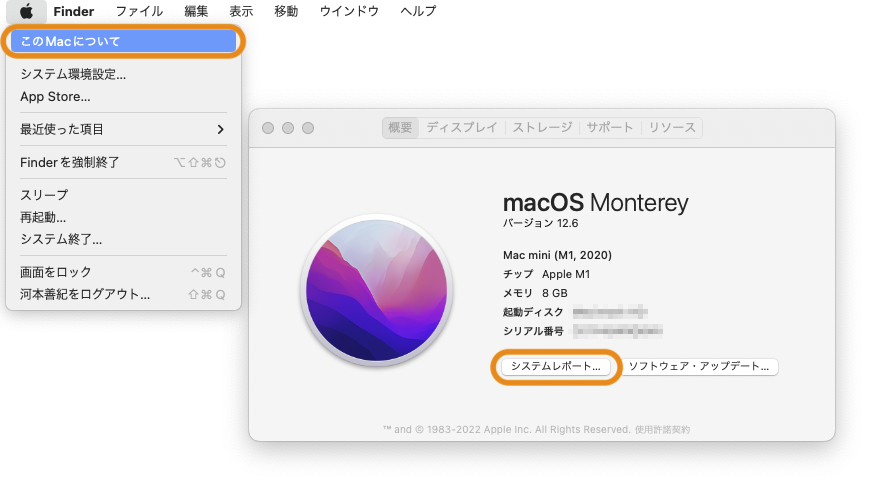
システムレポートのウインドウが開いたら、左ペインのUSBを選択します。ICカードリーダが表示されていればMacで認識されているということになります。
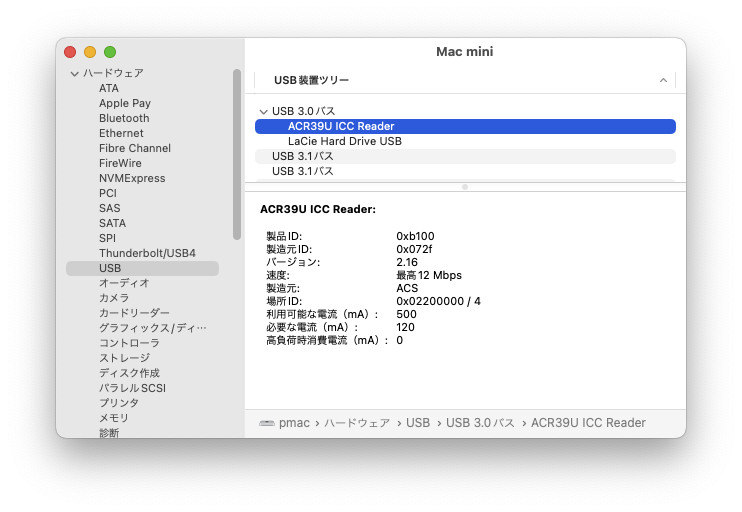
認識されない場合はドライバがインストールされているか確認してください。NTTコミュニケーションズのACR39-NTTComならば、下記のページからドライバをダウンロードできます。
仮想環境下のWindowsでICカードリーダを使えるようにする
Macで認識されているデバイスは仮想環境下のWindowsで共有して使うことができます。
Parallels Desktop 下の Windows を起動します。Macのメニューバーで「デバイス > USB と Bluetooth > (ICカードリーダ名)」を選択します。
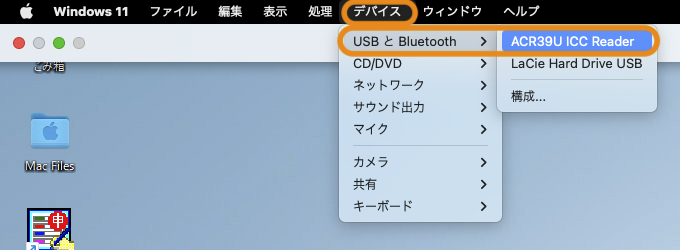
確認のダイアログが表示されるので「許可」をクリックします。
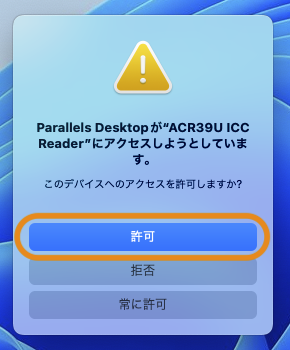
以上でWindowsでもICカードリーダが使えるようになりました。
JPKI利用者ソフトのインストール
e-Taxでマイナンバーカードを使った電子申告をするときにはJPKI利用者ソフトをインストールしておく必要があります。下記のリンクからダウンロードしてください。Windowsにインストールします。間違えないでくださいね。
さいごに
以上でMac(上のWindows)でe-Taxを利用する環境が整いました。思う存分納税してください。
でわでわ





コメント